
Der PHP-Editor Xigua stellt Ihnen ausführlich vor, wie Sie NetEase Cloud Music auf den Fernseher übertragen können, um ein besseres Musikgenusserlebnis zu erzielen. Mit einfachen Einrichtungsschritten können Sie ganz einfach Musik, Wiedergabelisten und andere Inhalte von NetEase Cloud Music auf den Fernsehbildschirm projizieren, um die Musik noch schockierender zu machen. In diesem Artikel werden die detaillierten Schritte des Screencastings erläutert, damit Sie die Screencasting-Fähigkeiten problemlos erlernen und das Musikfest genießen können.
Ausführliche Erklärung zum Übertragen des Bildschirms auf den Fernseher:
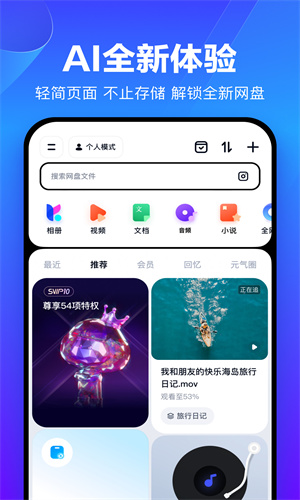
1. Nehmen Sie das Apple-Handy als Beispiel
1. Verbinden Sie Ihr Mobiltelefon und Ihren Fernseher mit demselben LAN;
2. Öffnen Sie die Bildschirmspiegelungsanwendung auf dem Fernseher und notieren Sie den Gerätenamen;
3. Verwenden Sie die Bildschirmspiegelung Ihres Mobiltelefons, um eine Verbindung zum Fernseher herzustellen und die Bildschirmübertragung abzuschließen;
4. Öffnen Sie NetEase Cloud Music auf Ihrem Telefon.
2. Nehmen Sie als Beispiel ein Android-Telefon
1. Verbinden Sie Ihr Telefon und Ihren Fernseher mit demselben drahtlosen Netzwerk;
2. Öffnen Sie die Screencasting-Software auf dem Fernseher und notieren Sie den Gerätenamen;
3. Nutzen Sie die Multi-Screen-Interaktion Ihres Mobiltelefons, um eine Verbindung zum Fernseher herzustellen und die Bildschirmübertragung abzuschließen;
4. Öffnen Sie NetEase Cloud Music auf Ihrem Telefon.
3. Nehmen Sie einen Computer als Beispiel
1. Verwenden Sie ein HDMI-Kabel, um den Computer und den Fernseher zu verbinden;
2. Schalten Sie die HDMI-Signalquelle am Fernseher um;
3. Öffnen Sie den Projektionsmodus auf dem Computer und wählen Sie Kopieren;
4. Öffnen Sie NetEase Cloud Music Playback auf Ihrem Computer
Das obige ist der detaillierte Inhalt vonSo übertragen Sie NetEase Cloud Music auf den Fernseher. Detaillierte Erklärung der Übertragung auf den Fernseher. Für weitere Informationen folgen Sie bitte anderen verwandten Artikeln auf der PHP chinesischen Website!
 Daten vom Android-Telefon auf das Apple-Telefon migrieren
Daten vom Android-Telefon auf das Apple-Telefon migrieren
 So übertragen Sie den Bildschirm vom Huawei-Mobiltelefon auf den Fernseher
So übertragen Sie den Bildschirm vom Huawei-Mobiltelefon auf den Fernseher
 Welches Format hat doc?
Welches Format hat doc?
 Fünf Hauptkomponenten eines von Neumann-Computers
Fünf Hauptkomponenten eines von Neumann-Computers
 Verwendung mit linearem Gradienten
Verwendung mit linearem Gradienten
 Die Rolle des Füllattributs in CSS
Die Rolle des Füllattributs in CSS
 Lösung für fehlende xlive.dll
Lösung für fehlende xlive.dll
 Was sind die Klassifizierungen von Linux-Systemen?
Was sind die Klassifizierungen von Linux-Systemen?
 Notepad ist das Beste
Notepad ist das Beste




